Nama : Ni Luh Putu Astiti Rahayu
NPM : 1447
Prodi : Pendidikan Matematika
Semester : VI
Tugas Tambahan – 01 : Komputer II
PROGRAM OPERASI HITUNG BILANGAN BULAT DENGAN VISUAL BASIC 6.0
Berikut ini merupakan salah satu program matematika yang dapat dibuat mengunakan Visual Basic 6.0. Program tersebut adalah “PROGRAM OPERASI HITUNG BILANGAN BULAT”. Dengan tampilan akhir seperti gambar berikut ini.
Untuk mencoba program tersebut, silahkan klik link download dibawah ini.
Catatan :
file masih dalam bentuk .doc, setelah d download silahkan ubah eksistensinya menjadi .exe terlebih dahulu.
LANGKAH – LANGKAH MEMBUAT PROGRAM
Perlu diingat bahwa rumus jenis operasi bilangan bulat antara lain penjumlahan, pengurangan, perkalian, pembagian. Dari komponen tersebutlah kita akan dapat menentukan object – object yang diperlukan.
Berikut langkah – langkah pembuatan program sederhana “Program Operasi Hitung Bilangan Bulat” dengan menggunakan VB 6.0.
1. Buka VB6 pilih Standard EXE, seperti tampilan dibawah ini:
Sehingga tampilannya menjadi sbb.
2. Buat beberapa object yang diperlukan, antara lain :
Tempatkan 4 buah kontrol Label, 3 buah text, dan 6 buah Command, 1 Frame, dengan tata letak sebagai berikut.
3. Setelah semua object terpasang, edit beberapa dengan pengaturan properti sbb.
|
Nama Kontrol |
Properti |
Pengaturan |
| Form1 | CaptionName | Tugas Tambahan – 01 (Astiti Rahayu 1447)Frmlat_2 |
| Label1 | Caption | Program Operasi Hitung Bilangan Bulat |
| Label2 | Caption | Bilangan Pertama |
| Label3 | Caption | Bilangan Kedua |
| Label4 | Caption | Hasil = |
| Text1 | NameText | Txtbil1Kosongkan |
| Text2 | NameText | Txtbil2Kosongkan |
| Text3 | NameText | TxthasilKosongkan |
| Frame1 | Name | Jenis Operasi |
| Command1 | NameCaption | Cmdtambah+ |
| Command2 | NameCaption | Cmdkurang- |
| Command3 | NameCaption | CmdkaliX |
| Command4 | NameCaption | Cmdbagi: |
| Command4 | NameCaption | CmdhapusHAPUS |
| Command4 | NameCaption | CmdtutupTUTUP |
Sehingga beberapa tampilannya berubah seperti berikut ini.
4. Langkah Selanjutnya, penulisan kode program pada masing – masing tombol hitung “ +, -, x, dan : “ .
a. Pada Tombol Hitung “+”
Klik dua kali (doble click) kontrol cmdtambah atau TOMBOL “+”, selanjutnya ketikkan kode program sebagai berikut :
Private Sub Cmdkurang_Click()
Dim Bil1, Bil2 As Integer
Dim Hasil As Long
Bil1 = Val(Txtbil1.Text)
Bil2 = Val(Txtbil2.Text)
Hasil = Val(Txthasil.Text)
Hasil = (Bil1 – Bil2)
Txthasil.Text = Hasil
End Sub
b. Pada Tombol Hitung “-”
Klik dua kali (doble click) kontrol cmdkurang atau TOMBOL “-”, selanjutnya ketikkan kode program sebagai berikut :
Private Sub Cmdtambah_Click()
Dim Bil1, Bil2 As Integer
Dim Hasil As Long
Bil1 = Val(Txtbil1.Text)
Bil2 = Val(Txtbil2.Text)
Hasil = Val(Txthasil.Text)
Hasil = (Bil1 + Bil2)
Txthasil.Text = Hasil
End Sub
c. Pada Tombol Hitung “X”
Klik dua kali (doble click) kontrol cmdkali atau TOMBOL “X”, selanjutnya ketikkan kode program sebagai berikut :
Private Sub Cmdkali_Click()
Dim Bil1, Bil2 As Integer
Dim Hasil As Long
Bil1 = Val(Txtbil1.Text)
Bil2 = Val(Txtbil2.Text)
Hasil = Val(Txthasil.Text)
Hasil = (Bil1 * Bil2)
Txthasil.Text = Hasil
End Sub
d. Pada Tombol Hitung “:”
Klik dua kali (doble click) kontrol cmdkali atau TOMBOL “:”, selanjutnya ketikkan kode program sebagai berikut :
Private Sub Cmdbagi_Click()
Dim Bil1, Bil2 As Integer
Dim Hasil As Single
Bil1 = Val(Txtbil1.Text)
Bil2 = Val(Txtbil2.Text)
Hasil = Val(Txthasil.Text)
Hasil = (Bil1 / Bil2)
Txthasil.Text = Hasil
End Sub
e. Pada Tombol Hapus
Untuk kembali pada tampilan object, Klik menu View | Object, lalu klik dua kali (doble click) kontrol cmdhapus atau TOMBOL HAPUS, selanjutnya ketikkan code program berikut :
Private Sub cmdbatal_Click()
Txtbil1.Text = “”
Txtbil2.Text = “”
Txthasil.Text = “”
End Sub
f. Pada Tombol Tutup
Seperti langkah di atas, Klik kembali menu View | Object, lalu klik dua kali (doble click) kontrol cmdtutup atau TOMBOL TUTUP, selanjutnya ketikkan code program berikut :
Private Sub cmdtutup_Click()
End
End Sub
5. Selanjutnya, klik View | Object, untuk menjalankan program yang telah dibuat tekan F5 pada keyboard.
Sehingga muncul tampilan program yang siap dijalankan, ketik angka pada kotak “Bilangan Pertama dan Bilangan Kedua” sesuai keperluan, selanjutnya klik tombol HITUNG “ +, -, x, : ”, maka hasilnya akan muncul pada kotak HASIL, seperti berikut ini.
Menjadi sbb.
6. Jika sudah dicoba dan hasilnya benar, selanjutnya project dapat disave dengan klik File | Save Project
7. Dan untuk menyimpan program yang telah dibuat klik File | Make Project.
8. Program siap dijalankan.




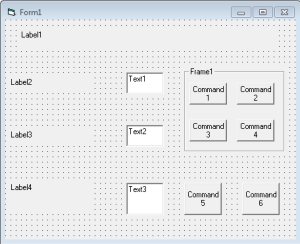


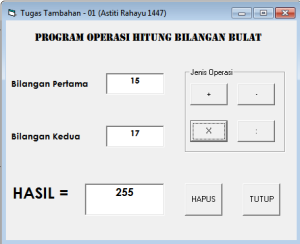
















wow
pnter buat program ya??
masiH bLajar kak,, ehee.. 😀